음성 로그인 및 비밀번호 세부 정보 사용에 대해 자세히 이야기합시다
고품질 오디오북 스트리밍 서비스를 제공하는 플랫폼이라면 아마존이 개발한 Audible이 뒤쳐지지 않을 것이라는 사실을 부인할 수 없습니다. 여기에는 구독자가 즐길 수 있는 수많은 오디오북 타이틀과 팟캐스트가 있습니다. 청각 지원 장치. Audible을 처음 사용하는 경우, 배워야 할 가장 중요한 것 중 하나인 Audible 로그인 및 비밀번호를 포함하여 앱과 관련된 여러 가지 사항에 대해 궁금할 것입니다. 실제로 Audible 계정에 로그인하는 것은 현재 사용 중인 장치 유형에 따라 달라질 수 있습니다. 약간의 차이가 있을 수 있습니다.
이전에 언급한 바와 같이 이 기사에서는 Audible 로그인 및 비밀번호에 대한 자세한 내용을 다룰 예정이므로 이 게시물이 어떻게 도움이 될 수 있는지 살펴보겠습니다.
기사 내용 1부: Audible에 가입하기2부: Audible 계정에 로그인3부: Audible 로그인 관련 문제4부: 추가 팁: 모든 장치에서 청각적 제목에 영원히 액세스할 수 있도록 유지파트 5 : 요약
1부: Audible에 가입하기
Audible 로그인 및 비밀번호와 관련된 중요한 정보에 대해 마지막으로 논의하기 전에 먼저 Audible의 "가입 프로세스"에 중점을 둘 것입니다(귀하가 이에 관심이 있는 경우를 대비해).
Audible 로그인 및 비밀번호 자격 증명을 사용하려면 첫 번째 단계는 "가입 프로세스"를 통해 Audible에 활성 계정을 얻는 것입니다. 실제로 수행하기 쉬운 프로세스입니다. Audible 웹사이트를 방문하여 “가입” 메뉴를 탭하기만 하면 됩니다. 그 후에 원하는 Audible 로그인 및 비밀번호 세부 정보를 선택할 수 있는 기회가 제공됩니다. 휴대폰 번호를 사용하고 싶다면 그렇게 할 수도 있습니다. 또한 Amazon Prime 멤버십이 있는 경우 Amazon 계정을 통해 로그인하는 것도 가능합니다. 마지막 단계는 즐기고 싶은 구독을 선택하는 것입니다. 다음 두 가지 중에서 선택할 수 있습니다.
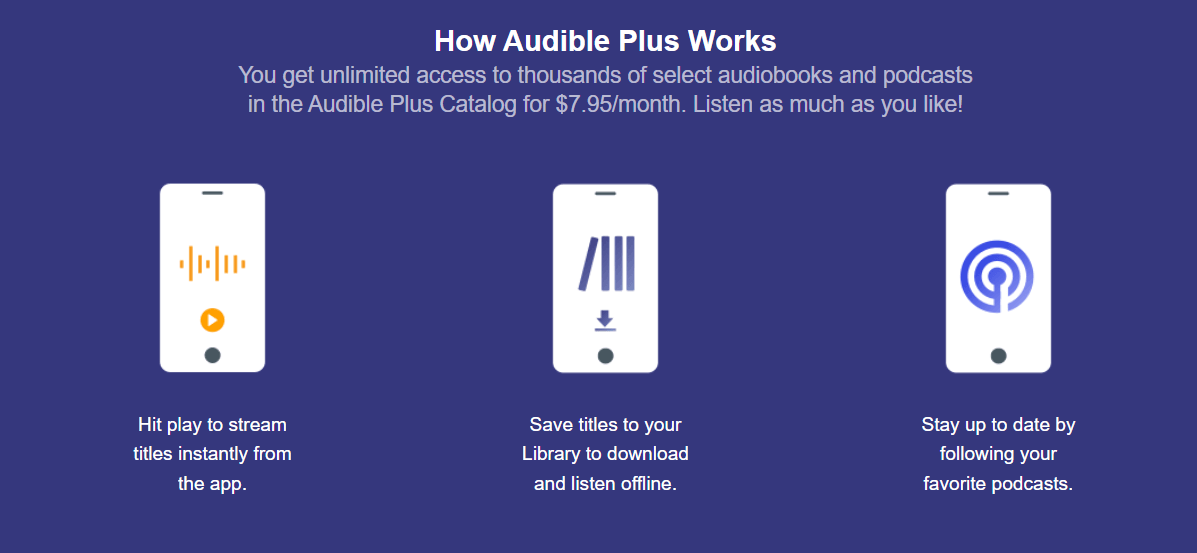
- Audible Plus 멤버십 – 가입하면 Audible에서 사용 가능한 모든 오디오북, 원본 콘텐츠 및 팟캐스트에 무제한으로 액세스할 수 있습니다.
- Audible Premium Plus 멤버십 – 이 구독을 통해 Audible Plus에서 제공되는 모든 혜택을 누릴 수 있습니다. 또한 매월 1크레딧을 받아 원하는 오디오북을 구매하는 데 사용할 수 있습니다.
Audible을 처음 사용하는 경우, 비용을 지불할 필요 없이 Audible 콘텐츠에 액세스할 수 있는 무료 30일 평가판 혜택을 누릴 수 있습니다. 두 개의 무료 크레딧도 제공됩니다!
예기치 않게 청각 비밀번호를 잊어버렸습니다.
확실히 Audible 로그인 및 비밀번호 자격 증명을 갑자기 잊어버린 경우 약간 번거로울 것입니다. 쉽게 해결될 수 있으니 크게 걱정하실 필요는 없습니다. Audible의 로그인 페이지에서 "비밀번호 찾기" 메뉴를 찾으시면 됩니다. 이전에 사용했던 이메일 주소를 제공하라는 메시지가 표시되며 다음 지침을 따라야 합니다. 이는 보안 쿼리에 대한 답변을 제공하거나 인증 코드를 제공하는 것일 수 있습니다. 재설정 시 앞으로 사용할 새 비밀번호를 선택할 수 있으며, 그때까지는 새 세부정보를 사용하여 계정에 다시 액세스할 수 있습니다.
이제 Audible에 대한 기본 정보가 이미 있으므로 이 기사의 주제인 "Audible 로그인 및 비밀번호"와 관련된 더 자세한 내용을 살펴보겠습니다. 이제 두 번째 부분으로 넘어가겠습니다.
2부: Audible 계정에 로그인
귀하의 Audible 로그인과 비밀번호를 안전하게 유지하는 것이 중요합니다. 다시 한번 말씀드리지만, Audible 계정에 로그인하는 과정은 사용 중인 장치에 따라 다를 수 있습니다. 기사의 이 섹션을 계속 진행하면서 절차가 무엇인지 살펴보겠습니다.
iOS 또는 Android 가젯에서 Audible 앱에 로그인
iOS 또는 Android 장치를 사용하여 Audible 콘텐츠를 들을 때 Apple 또는 Android에서 Audible 앱을 무료로 다운로드할 수 있습니다. 구글 Play 스토어. 일단 설치한 후 간단히 열고 올바른 마켓플레이스에 로그인하고 있는지 확인하세요. 올바른 마켓플레이스에 로그인하면 화면 하단(“마켓플레이스: Audible.com”)으로 내려갈 때 확인할 수 있습니다. 확인이 완료되면 Audible 로그인 및 비밀번호 세부 정보를 제공하기만 하면 이제 계정에 액세스할 수 있습니다!
데스크탑을 통해 Audible에 로그인
휴대폰과 같은 다른 휴대용 장치보다 데스크톱 사용을 선호하는 사람이라면 Audible 계정에 로그인하는 것도 매우 간단합니다. 여러분이 해야 할 일은 Audible 웹사이트(Audible.com)로 가서 화면 상단에 있는 "로그인" 버튼을 누르는 것뿐입니다. 그런 다음 Audible 로그인 및 비밀번호 정보를 제공하십시오. 그때쯤이면 이제 Audible 콘텐츠를 검색하거나 이전에 구매한 타이틀을 라이브러리를 통해 들을 수 있습니다.
Kindle에서 Audible에 로그인하기
아직 모르는 경우 Audible 계정에 Kindle Fire를 등록하는 것이 허용됩니다. Amazon 계정을 통해 Audible 타이틀을 구매하면 해당 타이틀이 표시됩니다. 오디오북을 다운로드할 수 있습니다 Kindle Fire에서. 그러나 Amazon 계정과 다른 Audible 로그인 및 비밀번호 세부 정보를 사용하여 Audible에 액세스하는 경우 Amazon 및 Audible 계정을 병합해야 한다는 점에 유의해야 합니다. 다행히도 쉽게 할 수 있습니다. 물론 여기에는 참조로 사용할 수 있는 자세한 단계별 절차도 있습니다.
Amazon 및 Audible 계정을 병합하는 프로세스
1 단계. Audible 로그인 및 비밀번호 자격 증명을 사용하여 Audible 계정에 로그인하십시오.
2 단계. 오른쪽 상단 섹션에서 '안녕하세요, (사용자 이름)!'으로 이동하세요. 메뉴.
3단계. "드롭다운" 메뉴를 탭하고 "계정 세부정보" 옵션을 선택하세요.
4단계. 다음으로 “지금 병합” 옵션을 선택하세요.
5단계. 다음에 수행해야 하는 화면 지침(예: 결제 방법 선택)을 따르기만 하면 됩니다. 그런 다음 "마침"버튼을 누르십시오.
3부: Audible 로그인 관련 문제
Audible 계정에 로그인하려고 할 때 몇 가지 문제가 발생하는 경우를 대비하여 따를 수 있는 몇 가지 기본적이고 간단한 문제 해결 단계가 있습니다.
- 계정에 로그인할 때 올바른 마켓플레이스(화면 하단)를 사용하고 있는지 검토하세요. "Audible.com"이 표시되는지 확인하세요.
- 비밀번호는 항상 대소문자를 구분합니다. 세부 정보를 입력할 때 올바른 문자, 숫자 또는 기호를 제공했는지 확인하세요.
- 여전히 문제가 지속되면 "비밀번호를 잊으셨나요?"를 선택하여 해결할 수 있습니다. 메뉴를 클릭하고 화면의 지시에 따라 비밀번호를 재설정하세요.
4부: 추가 팁: 모든 장치에서 청각적 제목에 영원히 액세스할 수 있도록 유지
이 섹션에서는 사용하려는 모든 장치나 장치에서 Audible 즐겨찾기에 영원히 액세스할 수 있는 추가 팁을 공유하는 데 더 중점을 둘 것입니다. 이 기사의 최근 섹션에서 이 기사 주제인 "음성 로그인 및 비밀번호"에 대한 중요한 정보를 이미 강조했으므로 이제 추가 세부 정보를 공유할 차례입니다. 관심이 있으시면 계속 읽어보세요.
청각적인 책은 DRM으로 보호되는 것으로 알려져 있습니다. 이를 통해 이 보호 기능을 제거하지 않으면 Audible 앱 외부에서 액세스할 수 없습니다. 이제 원하는 곳 어디에서나 액세스할 수 있도록 하려면 다음과 같은 훌륭한 앱을 사용해야 합니다. TunesFun 가청 변환기. 물론 이것은 이 보호를 제거하는 힘을 가지고 있습니다. 또한 MP3와 같은 다양한 출력 형식을 지원하므로 파일 변환에 도움이 될 수 있습니다. 빠르게 작동하며(전환율 60배) Audible 파일의 원본 품질, ID 태그 및 메타데이터 정보가 모두 보존되므로 이미 놀라운 출력 결과를 제공하는 것으로 신뢰받고 있습니다. 게다가 사용하기 쉽고 편리합니다!
Audible 도서를 변환하고 다운로드하는 방법에 대한 아래 가이드를 살펴보세요. TunesFun 가청 변환기.

1 단계. 설치 TunesFun PC에서 Audible Converter를 열고 처리할 Audible 타이틀을 추가하여 시작하세요.
2 단계. 원하는 출력 형식을 선택하고 원하는 경우 일부 출력 설정을 수정하세요.

3단계. 설정이 모두 완료되면 "변환" 버튼을 탭하세요. 변환 및 DRM 제거 프로세스가 즉시 시작됩니다.
곧 변환된 Audible 책을 PC에 저장하게 될 것입니다. 이제 Audible 앱 외부에서 이러한 파일에 액세스할 수 있습니다!
파트 5 : 요약
Audible 로그인 및 비밀번호 세부 정보를 활용하는 방법을 아는 것이 중요합니다. 귀하의 은행 정보와 마찬가지로 이러한 세부 정보는 비공개로 유지되어야 합니다(귀하의 계좌를 다른 사람과 공유하는 것이 허용되지 않는 한). 이 문서에서 강조한 다양한 장치에 로그인하는 프로세스가 도움이 되기를 바랍니다. 또한, Audible 즐겨찾기를 변환하려는 경우 언제든지 다음을 사용할 수 있다는 점을 잊지 마십시오. TunesFun 가청 변환기.
코멘트를 남겨주세요